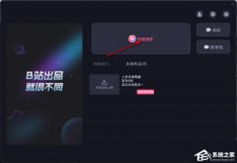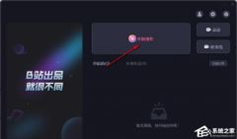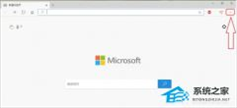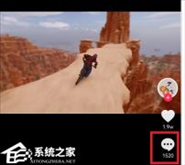PS怎么给人物美白磨皮?Photoshop人物美白磨皮详细图文教程
时间:2023-03-09来源:东坡网作者:辰奕
PS怎么给人物美白磨皮?相信每个人的皮肤或多或少都有一些瑕疵,就连明星也有,那么为什么他们的海报上会那么干净呢?其实就是通过PS来美化图片的,下面小编就带着大家一起看看怎么使用PS给人物磨皮美白吧!

对比图:
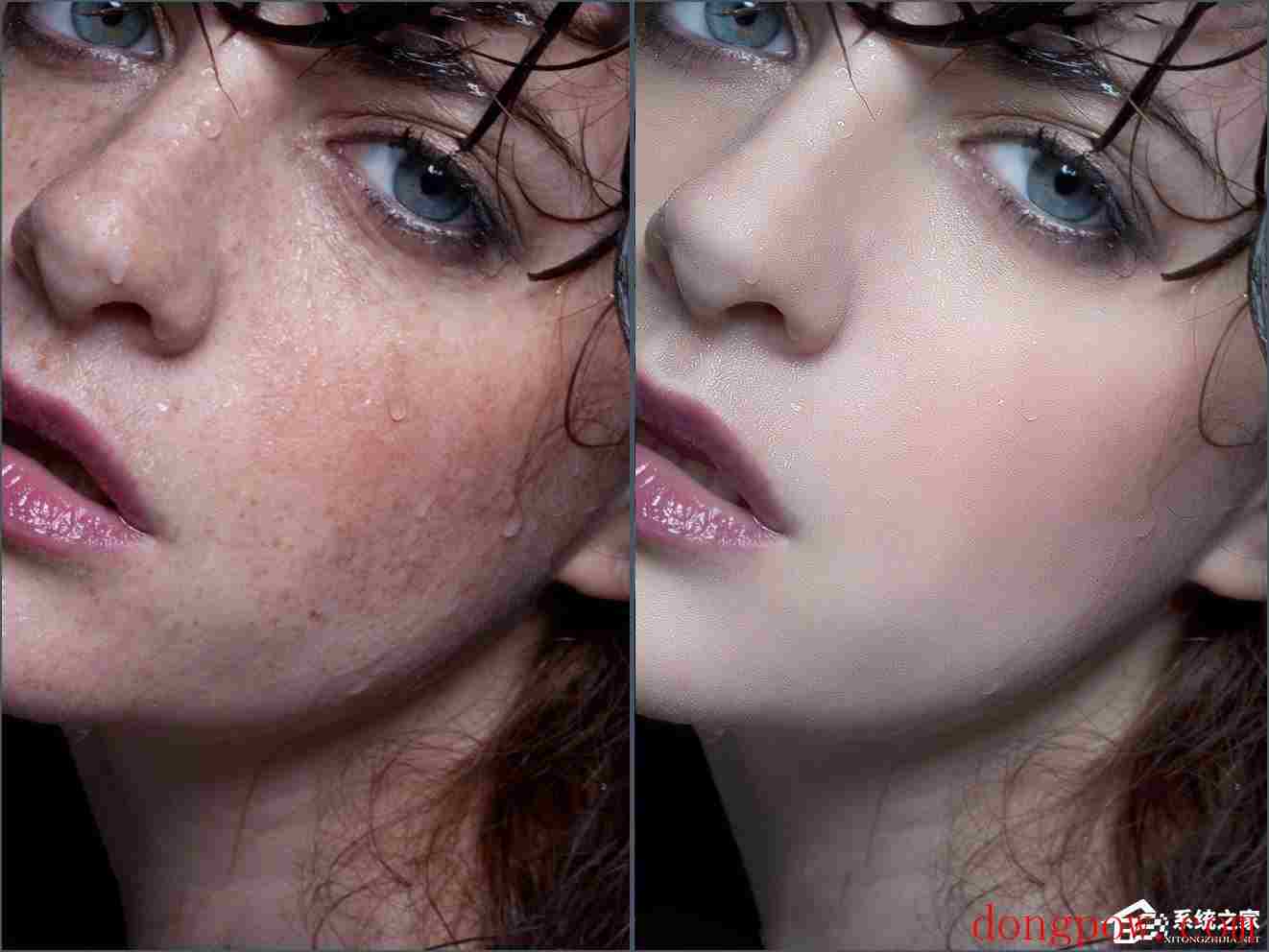
操作步骤:
1、打开素材,进入通道面板,复制蓝通道,得蓝副本,激活蓝副本。
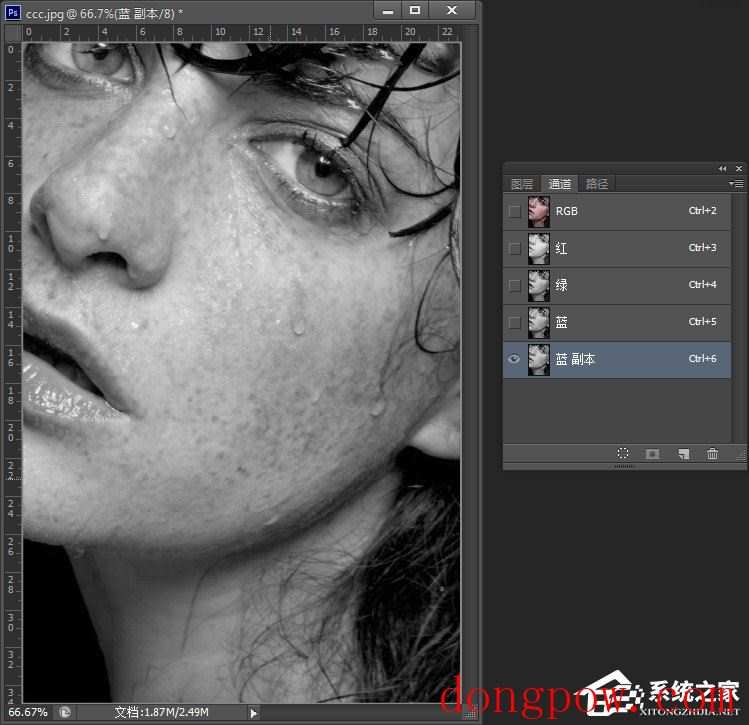
2、在菜单点:滤镜 > 其它 > 高反差保留。

3、用颜色:#9F9F9F 涂抹眼睛和嘴巴。
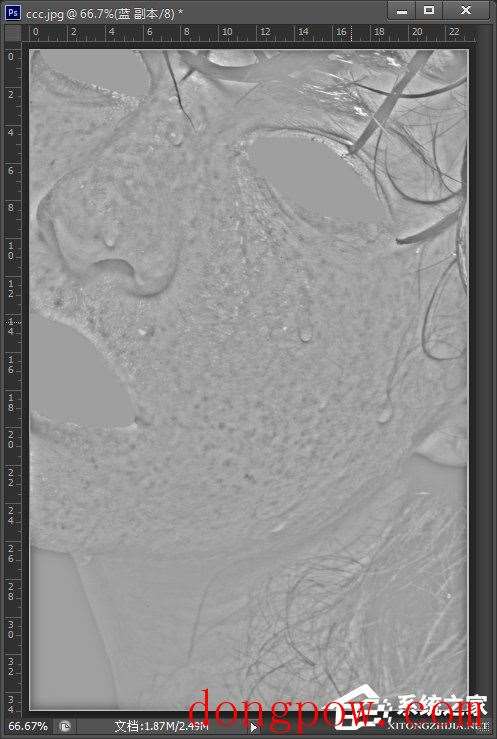
4、在菜单点:图像 > 计算,其参数如下,会得到ALPHA 1。
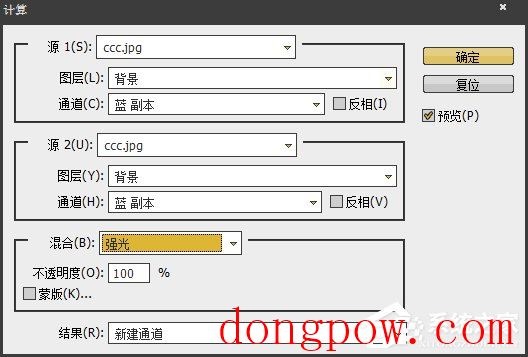
5、重复三次,第三次参数如下,然后会得Alpha 3。
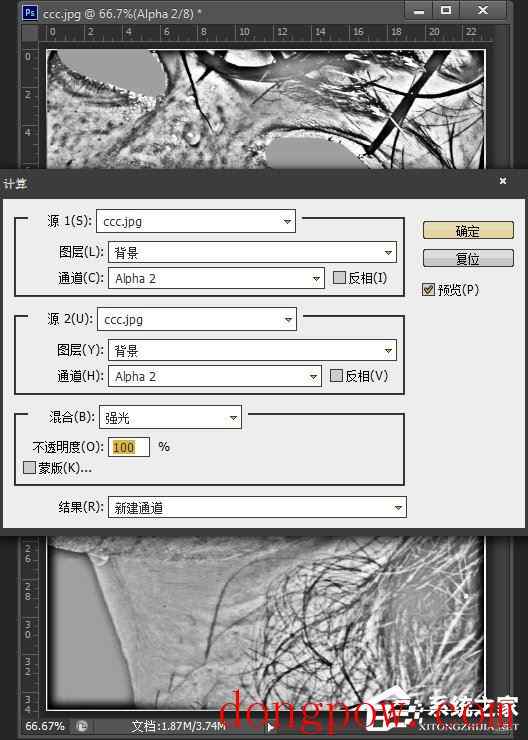
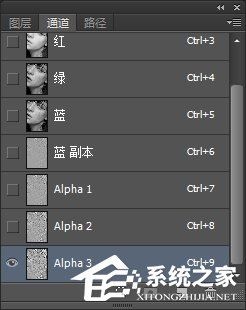
6、按住 CTRL键,鼠标点ALPHA 3,(通道是选区)以ALPHA 3 作选区, Ctrl + Shift + I 反选选区,Ctrl + H 隐藏选区。
由通道转入图层, 并创建曲线调整图层, 在曲线中点垂直向上拉半格。
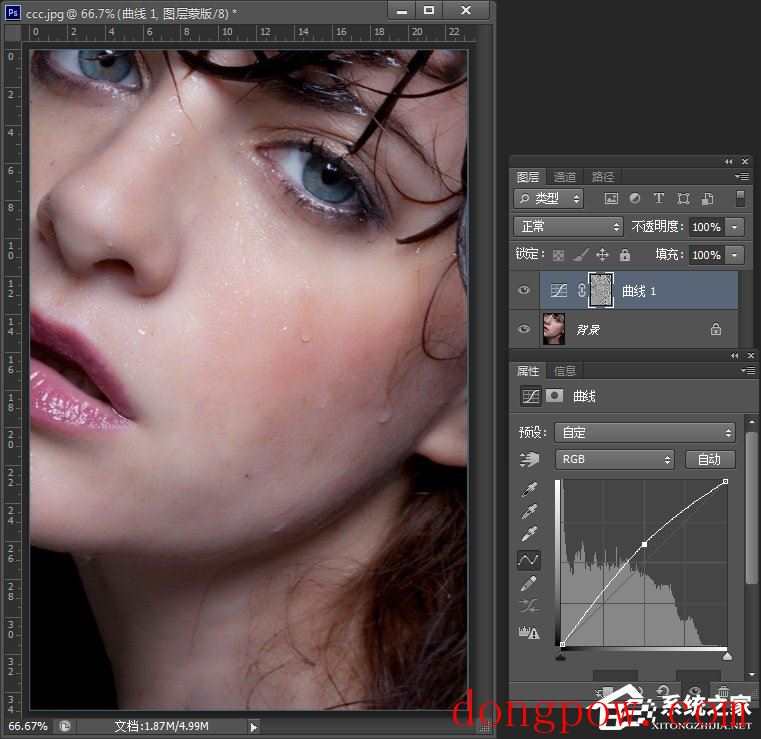
7、Ctrl + Shift + Alt + E 合并可见图层得新图层 1,复制背景图层 2 次,得背景副本 和背景副本 2,并移动到最上面。

8、激活背景副本, 滤镜 > 模糊 > 表面模糊, 参数如下, 将其不透明度改为 65%。
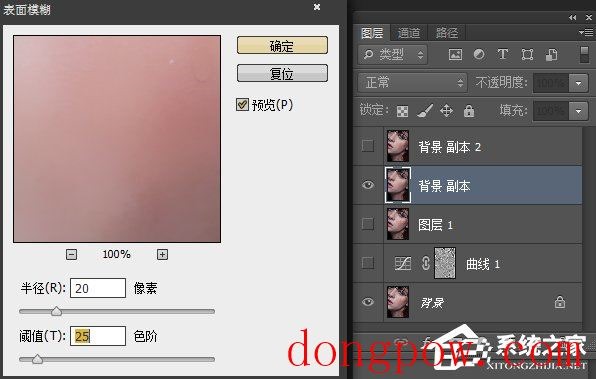

9、激活背景副本 2, 图像 > 应用图像。
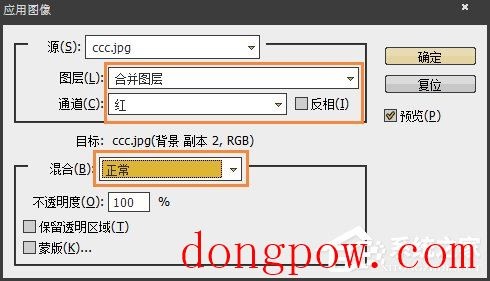
10、滤镜 > 其它 > 高反差保留,半经 = 0.6, 并将背景副本 2 的图层模式改为线性光。
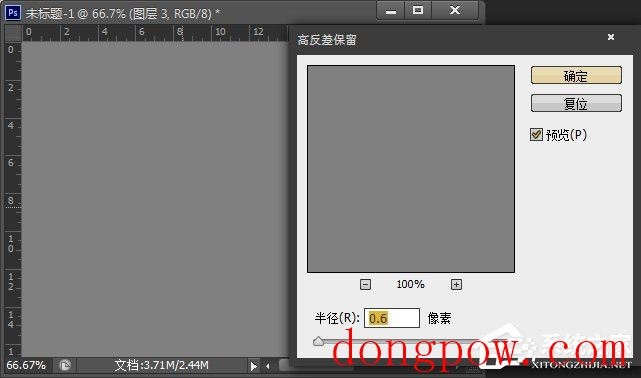

11、将图层 1( 通道计算去斑层),背景副本( 表面模糊层)和背景副本 2 ( 红通道的高反差保流层)合并为组 1,图层模式为穿透,并加上黑色蒙板。
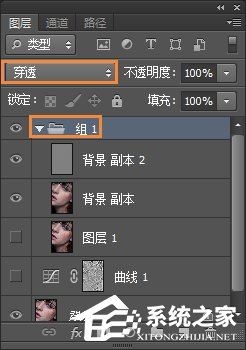
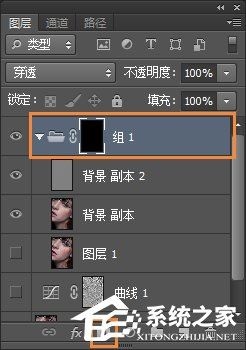
12、选取画笔工具,不透明度为 85%,流量为 100%,前景色是白色,背景色为黑色。在皮肤上涂抹,质感皮肤出现,斑点消失。
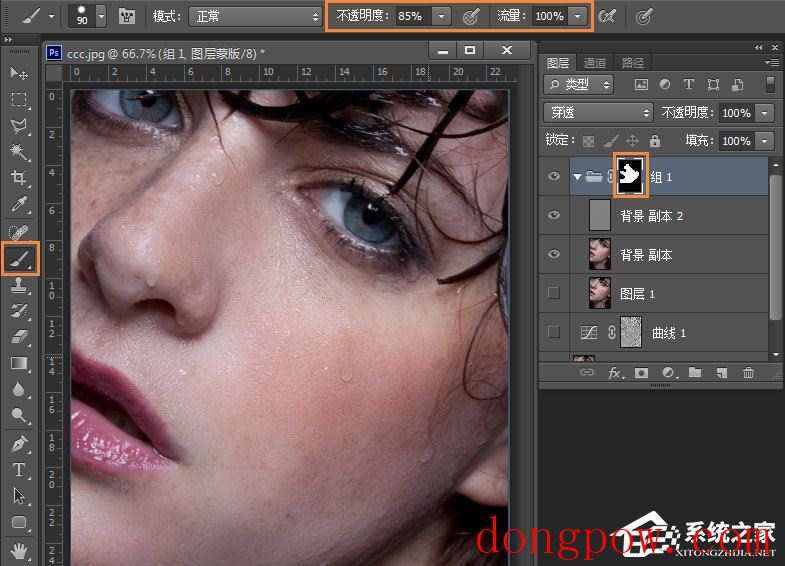
13、加一图层为图层2( 手工修补层) 选修补画笔工具, 参数如图, 将图加到 100% 或 200%进行慢慢修补流下的斑点。这一步要细心和耐心。

14、合并可见图层得图层 3 , 滤镜 > 锐化 > 智能锐化。
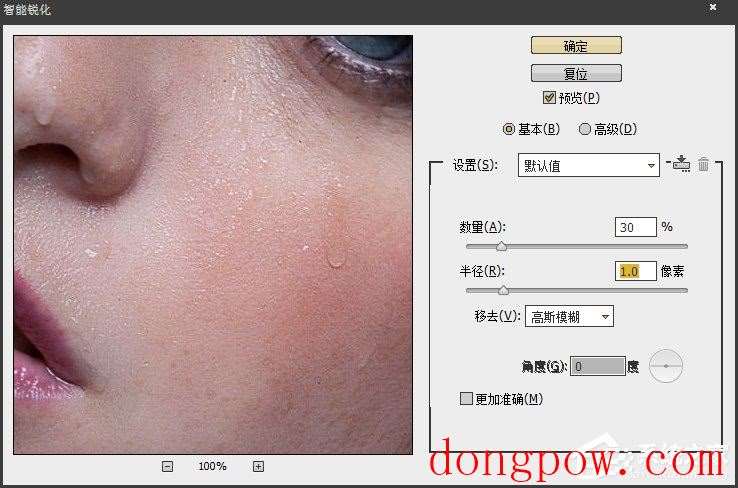
15、合并可见图层得图层 4, 滤镜 > 其它 > 自定。

16、编辑 > 隐退 参数如下,加上黑色蒙板, 选取画笔工具, 不透明度为 85%, 流量为 100%, 前景色是白色, 背景色为黑色,在皮肤上涂抹。
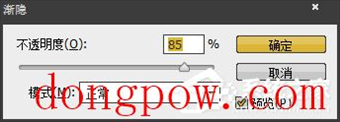
接着后面只是细嚼慢咽的一些调色美画, 那就自由发挥了。
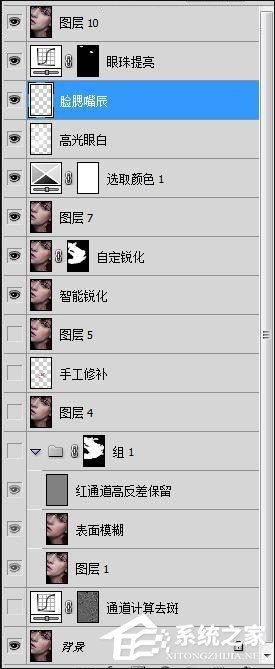
图层参照及最终效果如下图:

以上便是Photoshop利用计算和通道给人像磨皮美白的教程,本教程适用于人像磨皮美白,若是背景太过突出,使用该方法也可以磨皮,但略有繁琐。
相关信息
-
-
2023-03-09
必剪怎么识别音频字幕?必剪自动识别音频字幕的方法 -
2023-03-09
必剪怎么加入AI人声?必剪加入AI人声的方法 -
2023-03-09
Edge浏览器如何安装flash插件?新版Edge浏览器不支持flash怎么办
-
-
抖音怎么艾特自己?抖音怎么@自己的名字操作步骤教学
抖音怎么艾特自己?有的用户会在评论区@自己的名字。因为这个操作可以为自己的视频账号提供一个推广的效果,让其他用户通过评论区直达你的个人主页。很多用户不知道怎么在评论区艾特自己的方法,接下来我们一起来看看操作...
2023-03-09
-
OPPO跨屏互联怎么用?OPPO跨屏互联使用方法
OPPO跨屏互联是一款由OPPO所推出的跨屏互联软件,该软件能够帮助用户实现手机与电脑、平板等设备的跨设备无缝协同,但一些新用户还不清楚签这个软件要如何使用,那么下面就由小编来为大家演示一些,感兴趣的小伙伴一起来看看...
2023-03-09
系统教程栏目
栏目热门教程
- 4506次 1 5E对战平台怎么下载?csgo5E对战平台在哪里下载?
- 441次 2 比特彗星如何使用?比特彗星使用的方法
- 365次 3 Xbox下载速度慢怎么办?Xbox下载速度慢的解决方法
- 303次 4 比特彗星端口阻塞怎么办?比特彗星端口阻塞的解决方法
- 247次 5 Steam云状态无法同步怎么办?Steam云状态无法同步的解决方法
- 235次 6 Adobe Photoshop CS6简体中文版的安装及破解方法
- 234次 7 5E对战平台玩CSGO掉帧怎么办?5E对战平台玩CSGO掉帧的解决方法
- 229次 8 5E对战平台提示反作弊验证失败!请下载最新5E客户端并重启怎么办
- 215次 9 Edge浏览器怎么关闭bing搜索栏?
- 170次 10 黑盒工坊如何使用?黑盒工坊的使用方法
人气教程排行
- 4506次 1 5E对战平台怎么下载?csgo5E对战平台在哪里下载?
- 1255次 2 wallpaper怎么对好友隐藏自己的订阅?
- 763次 3 如何删除Win10保留的存储 Win10如何删除系统保留的小空间
- 665次 4 Win10专业版提示“无法访问Windows激活服务器”怎么办?
- 441次 5 比特彗星如何使用?比特彗星使用的方法
- 366次 6 Wallpaper怎么取消自动下载 阻止wallpaper自动同步
- 365次 7 Xbox下载速度慢怎么办?Xbox下载速度慢的解决方法
- 362次 8 Windows Terminal可以卸载吗?Terminal卸载方法
- 361次 9 巧用U盘在win8PE下安装win7系统的教程
- 360次 10 图文演示windows2003迁移至win2008系统的步骤
站长推荐
热门系统下载
- 240次 1 Win10 22H2 ISO官方镜像 V2022
- 193次 2 深度技术 GHOST WIN7 64位稳定纯净版 V2020.11
- 171次 3 Win11 俄罗斯大神精简版 V2022.09
- 167次 4 Win11 22H2 22622简体中文正式版 V2022
- 153次 5 雨林木风 GhostXP SP3装机版 YN11.2 2011
- 150次 6 番茄花园 GHOST WIN7 SP1 X86 装机旗舰版 V2017.01 (32位)
- 149次 7 Acer 宏碁 GHOST WIN7 SP1 X64 笔记本通用版 V2019.09
- 149次 8 Win10 21H2 19044.2006 官方正式版 (KB5017308) V2022